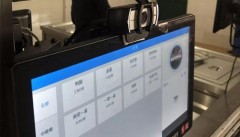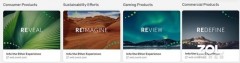前期,飞云老师制作一个可以自动生成考勤记录的智能考勤表,内容非常丰富,包含有自定义格式,有函数,还有数据有效性的验证等知识,干货多多。粉丝朋友学习后,给我留言,如图1。

问题:考勤表能否设置当前日期自动填充颜色?
这个问题非常好,在考勤表中将当天的日期设置填充颜色,高亮显示,考勤员就不会将数据填写错误了。
飞云老师是这样解决的:(如图2)

一、认识函数TODAY
TODAY()函数: 获取当前电脑系统日期, 在单元格内输入“=TODAY ()”,如图3

二、设置前日期高亮度显示
以今天为例:2021年3月30日星期二
- 选定考勤表中日期所在单元格——单击“开始”——在“样式”选项组中选择“条件格式”——在弹出的下列列表中,单击“新建规则”,如图4。

(2)打开了“编辑格式规则”对话框——在“选择规则类型”中选择“使用公式确定要设置格式的单元格”——在“编辑规则说明”中输入表达式“=TODAY()”,——单击“格式”按钮,如图5。

3.单击“格式”按钮,——打开“设置单元格格式”对话框——选择“填充”——在“背景颜色”中,选择一种颜色(例如红色)——单击确定,如图6

4.这时返回 “编辑格式规则”对话框,单击“确定”。这时对应“2021年3月30日”的“日期”高亮显示,如图7。

实操演示:

调整系统日期看效果:

今天的知识就是这些,你会了吗?自己去探索吧!如果你有任何问题,关注我评论留言,
飞云老师,会在第一时间回复你。
思维决定命运,方法决定效率!
更多EXCEL操作技巧,将陆续更新,请关注!!
,